vivo手机截屏怎么操作
1、打开快捷与辅助
进入手机设置页面,页面选择快捷与辅助这一选项点击打开。
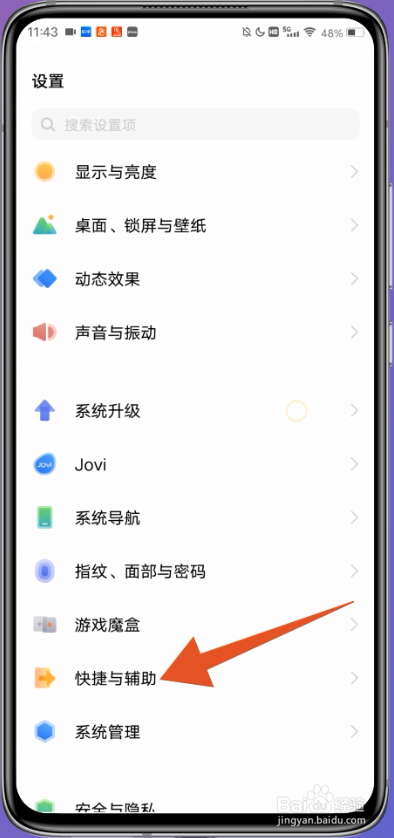
2、打开悬浮球
翻转进入快捷与辅助页面,页面选择悬浮球这一选项点击打开。
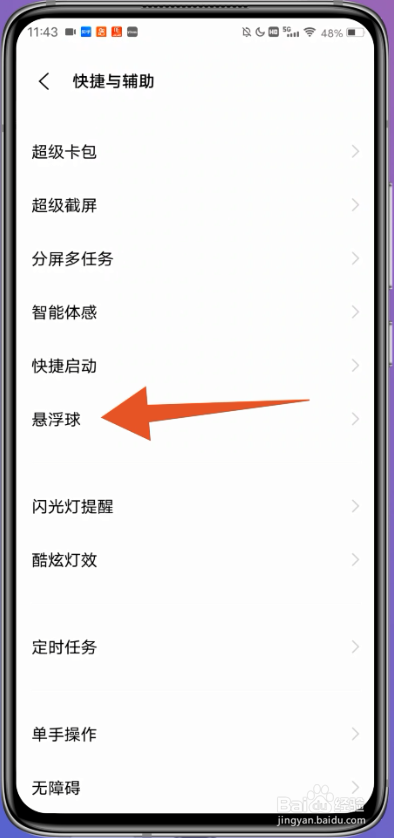
3、开启悬浮球
翻转进入悬浮球页面,页面选择悬浮球点击开启。
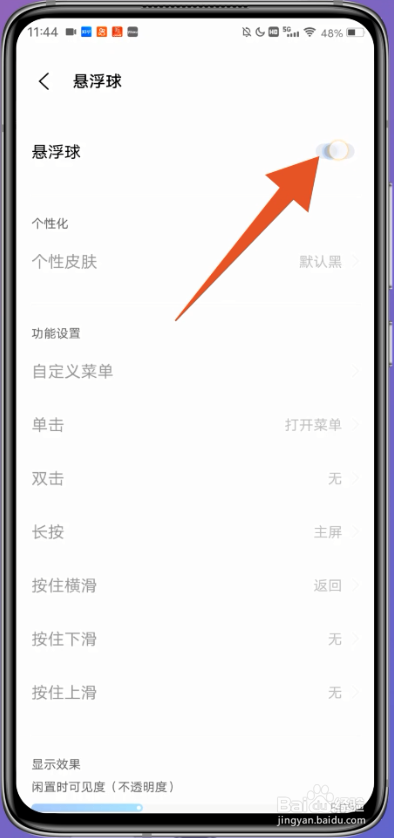
4、点击悬浮球
页面显示悬浮球,在需要截图的页面,点击打开悬浮球。
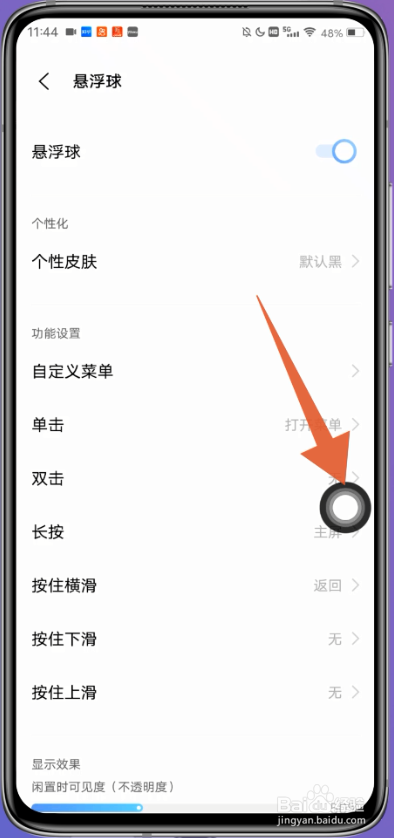
5、点击截屏
页面显示悬浮球窗口,点击截屏,即可完成当前页面的截屏。
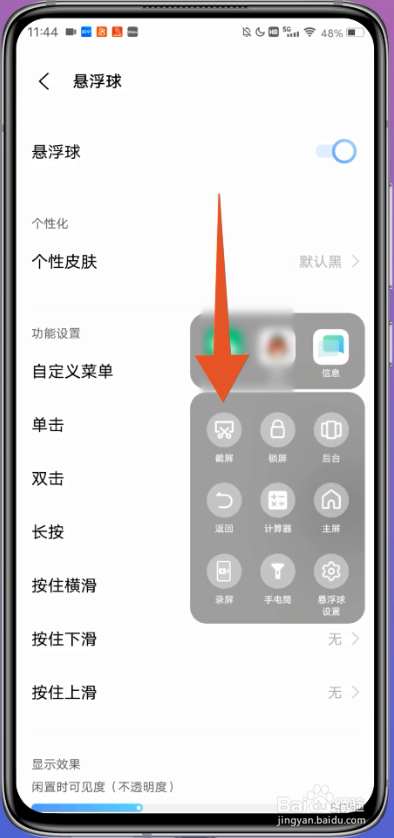
1、打开快捷与辅助
进入手机设置页面,页面选择快捷与辅助这一选项点击打开。
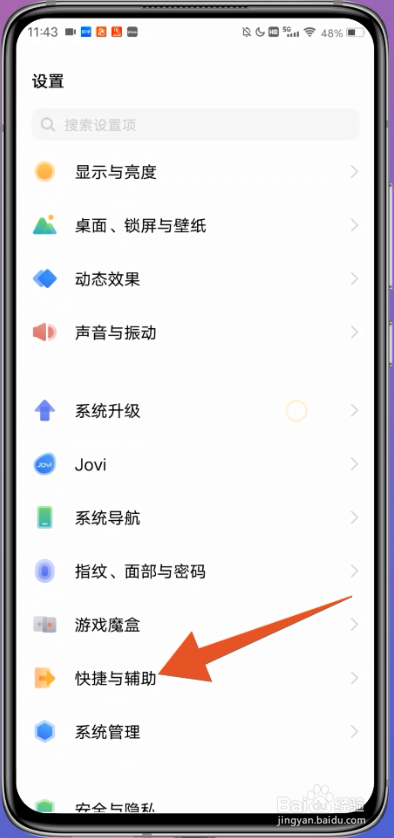
2、打开超级截屏
翻转进入快捷与辅助页面,页面选择超级截屏点击打开。
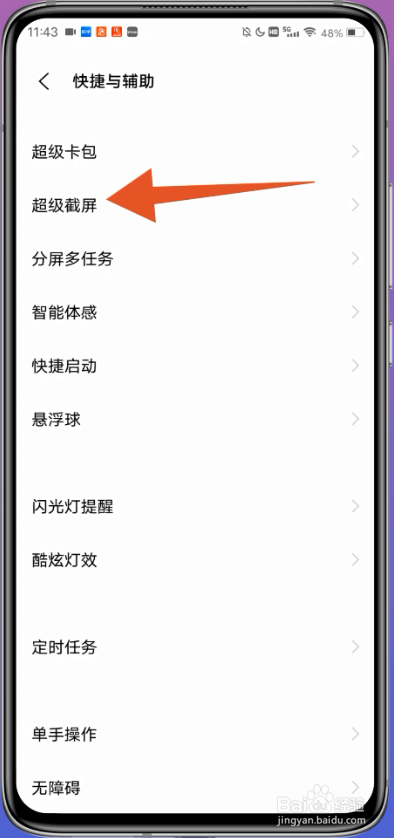
3、开启三指上滑截屏
翻转进入超级截屏页面,页面选择三指上滑截屏点击开启。
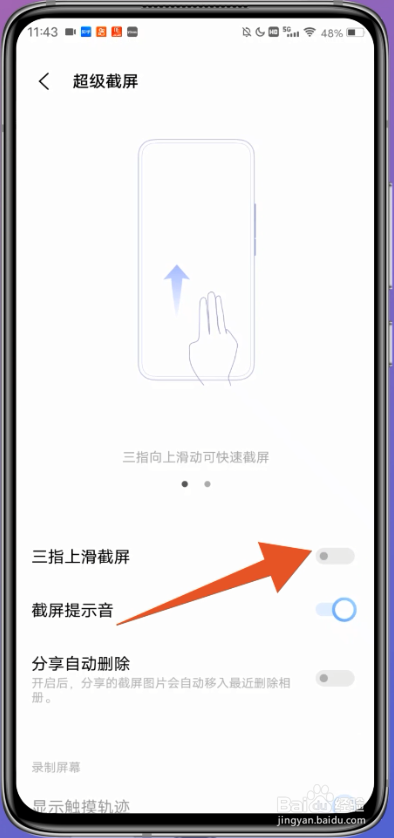
4、三指向上滑动
根据视频演示三根手指从屏幕底部向上滑动,即可完成三指上滑手势截屏。
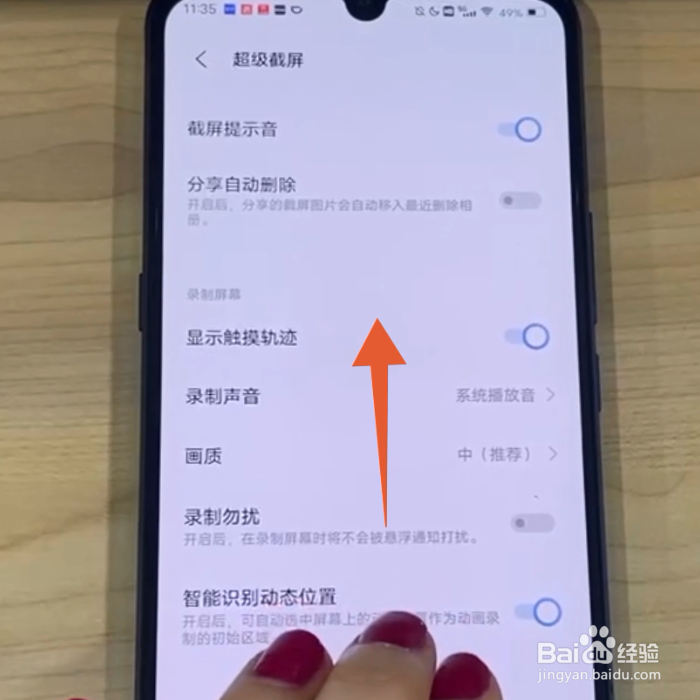
1、打开快捷与辅助
进入手机设置页面,页面选择快捷与辅助这一选项点击打开。
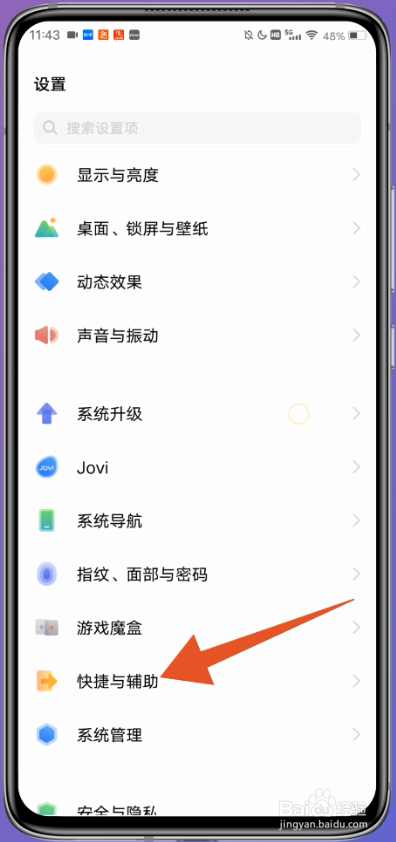
2、打开超级截屏
翻转进入快捷与辅助页面,页面选择超级截屏点击打开。
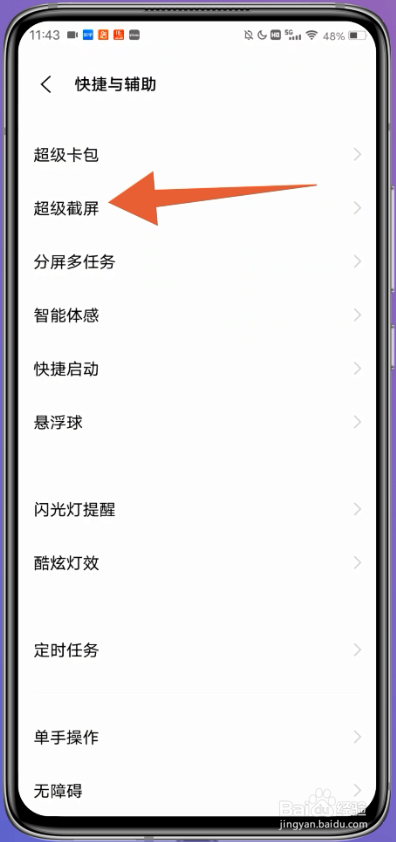
3、开启三指上滑
翻转进入超级截屏页面,页面选择三指上滑截屏点击开启。
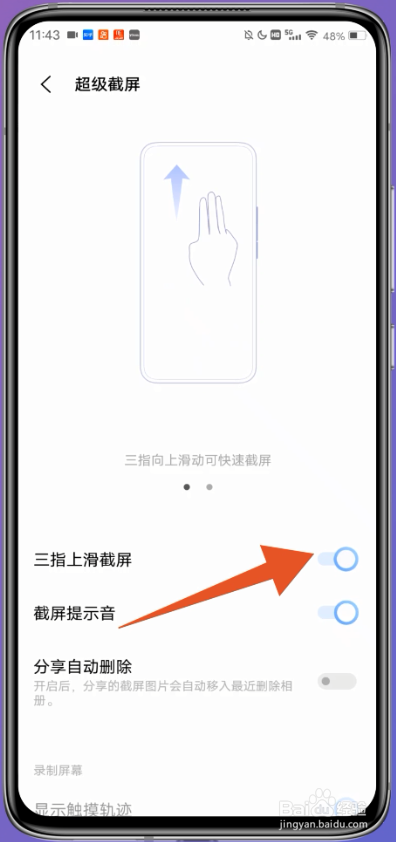
4、按住电源和音量减
页面向左侧滑动,根据页面显示,完成视频演示同时按住“电源”和“音量减”,即可完成物理按键快速截屏。
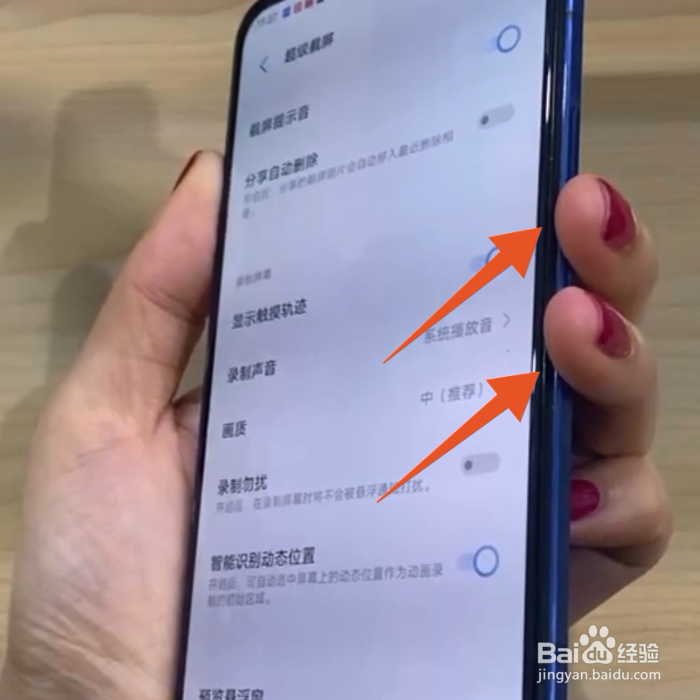
1、打开快捷中心
打开vivo手机需要截屏的页面,屏幕右上方向下轻扫打开快捷中心。
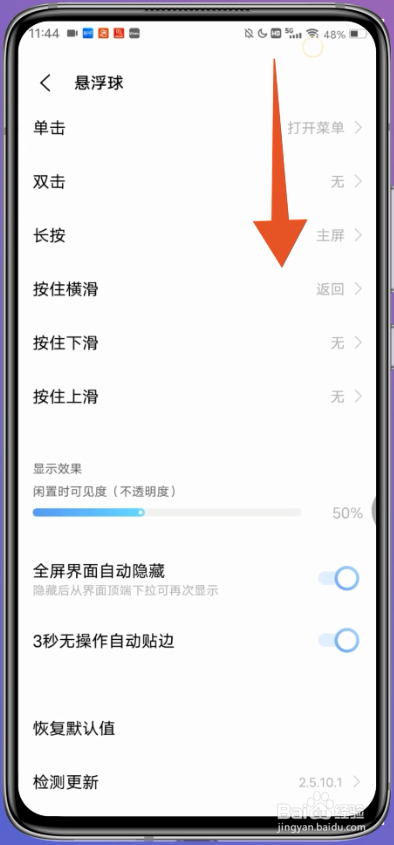
2、打开超级截屏
打开快捷中心页面,页面找到超级截屏这一选项点击打开。
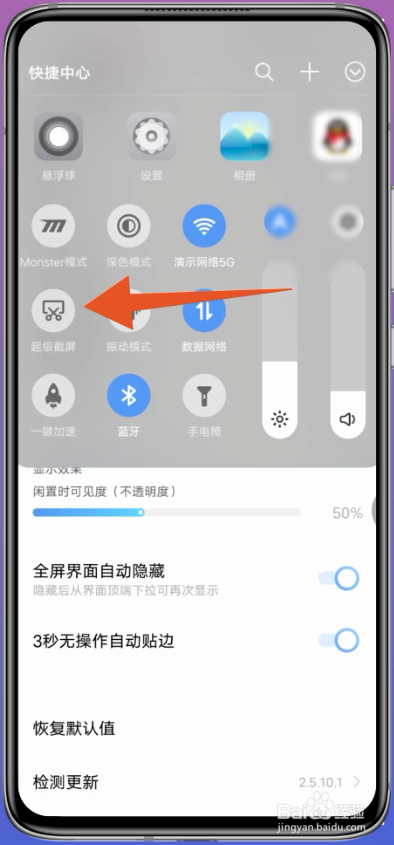
3、点击长截屏
页面显示截屏选项窗口,点击长截屏,页面完成自动长截屏。
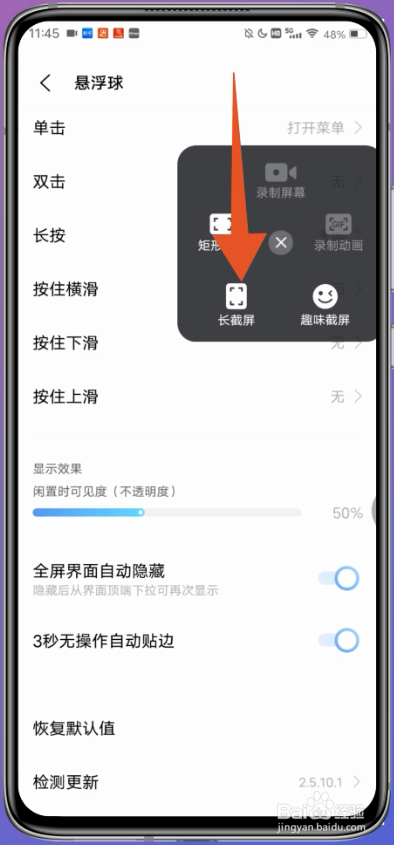
4、点击保存
翻转进入编辑长截屏页面,点击保存图标,即可完成vivo手机快捷中心长截屏的操作。
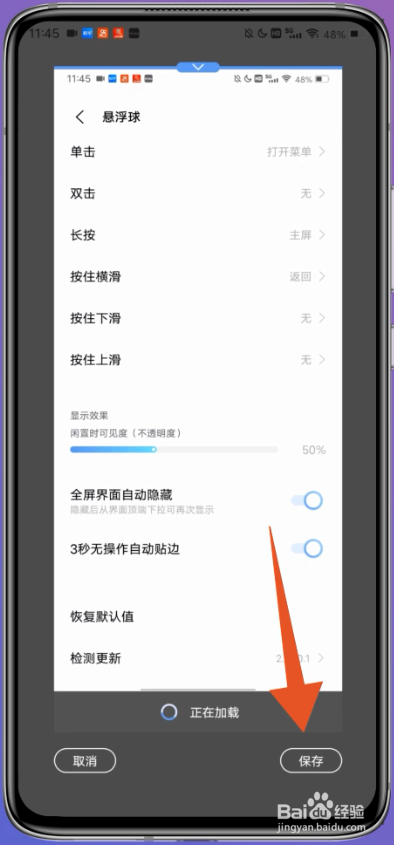
声明:本网站引用、摘录或转载内容仅供网站访问者交流或参考,不代表本站立场,如存在版权或非法内容,请联系站长删除,联系邮箱:site.kefu@qq.com。
阅读量:111
阅读量:129
阅读量:54
阅读量:99
阅读量:164